วิธีติดตั้ง Microsoft Visual C++ Redistributable อีกครั้ง
เผยแพร่แล้ว: 2022-08-30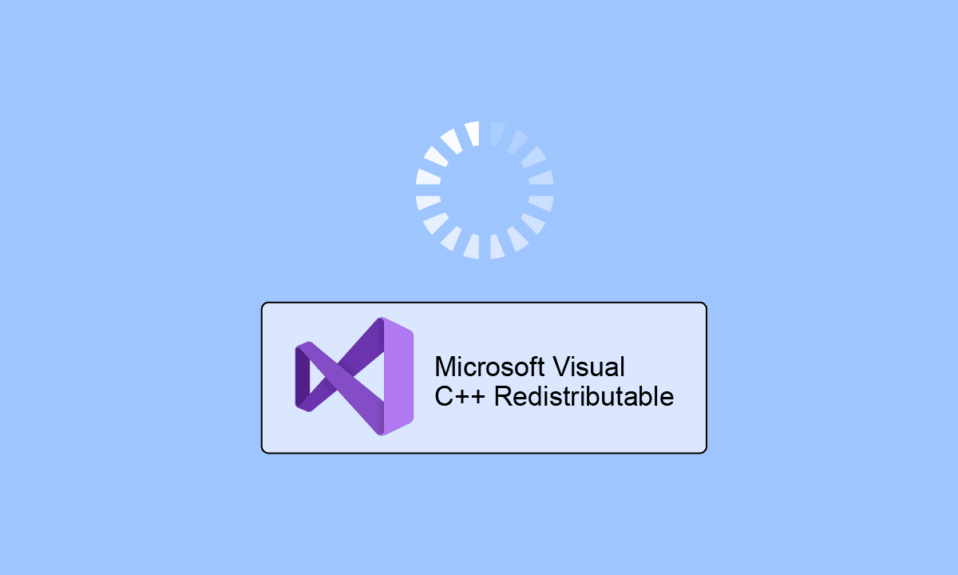
Microsoft Visual C++ Redistributable เป็นซอฟต์แวร์ Visual Studio ที่มีอยู่ในรูปแบบทดลองและฟรีแวร์ แพ็คเกจประกอบด้วยเครื่องมือที่จำเป็นสำหรับการพัฒนาและการดีบักรวมถึงโค้ด C++ แพ็คเกจ MSVC++ Redistributable เป็นสิ่งจำเป็นสำหรับโปรแกรมและแอปพลิเคชัน Windows ในการทำงาน เนื่องจากมีไฟล์ DLL ที่จำเป็น หากคุณกำลังประสบปัญหาในการเปิดแอพหรือเกม อาจเป็นไปได้ว่ามีบางอย่างผิดปกติกับแพ็คเกจที่แจกจ่ายต่อได้บนพีซีของคุณ คำแนะนำของเราจะช่วยคุณในการติดตั้ง Microsoft Visual C++ Redistributable ใหม่ ซึ่งจำเป็นในกรณีดังกล่าว ดังนั้น ให้เราแนะนำคุณเกี่ยวกับความสำคัญของ MSVC++ พร้อมกับวิธีการติดตั้ง Visual Studio 2015, 2017, 2019 และ 2022 ใหม่เพื่อหลีกเลี่ยงข้อผิดพลาดรันไทม์ของ Microsoft Visual C
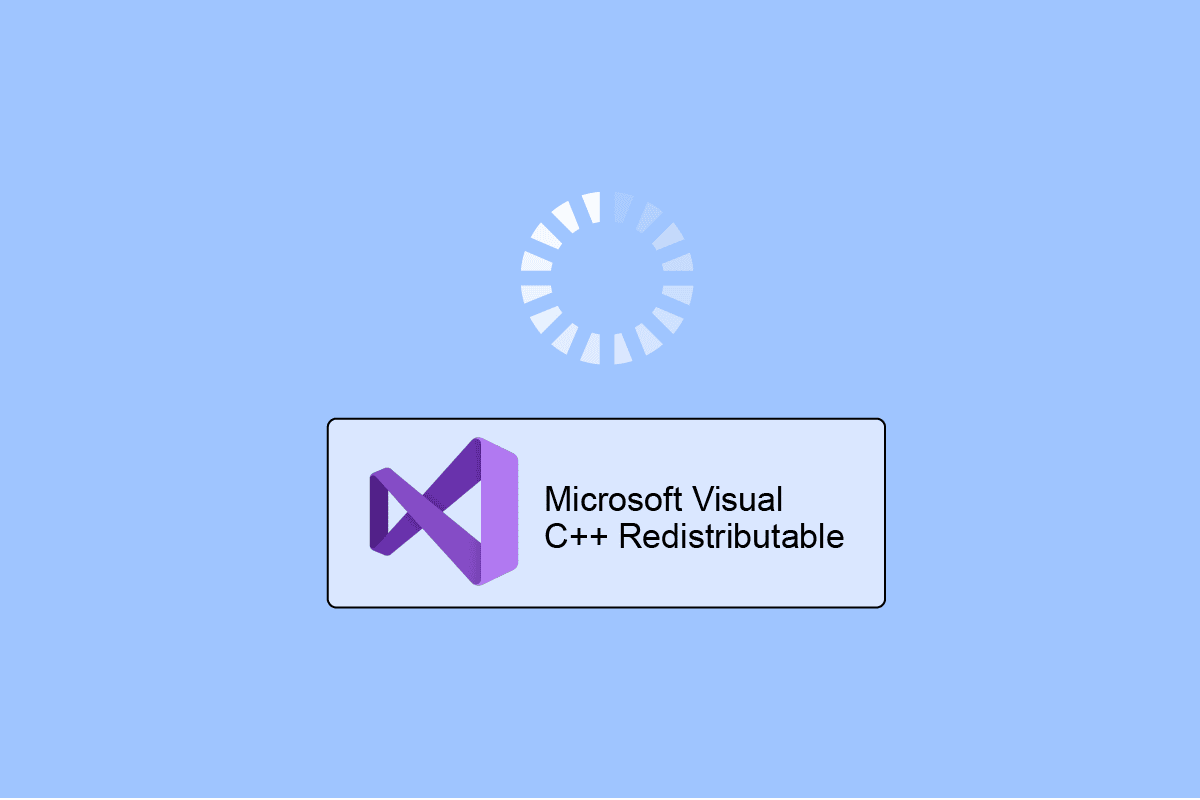
สารบัญ
- วิธีติดตั้ง Microsoft Visual C++ Redistributable อีกครั้ง
- จำเป็นต้องติดตั้ง Microsoft Visual C Runtime ใหม่
- กระบวนการดาวน์โหลด Microsoft Visual C 2013 Redistributable x86
- ขั้นตอนที่ I: ถอนการติดตั้ง Microsoft Visual C++ โดยใช้แผงควบคุม
- ขั้นตอนที่ II: ติดตั้ง Microsoft Visual C++
วิธีติดตั้ง Microsoft Visual C++ Redistributable อีกครั้ง
Microsoft Visual C++ Redistributable เป็นสิ่งสำคัญในการรันหลายโปรแกรม รวมถึง Windows OS มันมีซอฟต์แวร์ที่เขียนไว้ล่วงหน้าซึ่งช่วยโปรแกรมเมอร์จากการเขียนซ้ำลำดับทั่วไปของรหัส การลบหรือถอนการติดตั้งแพ็คเกจ MSVC สามารถหยุดแอปพลิเคชันไม่ให้ทำงานบนพีซีของคุณได้ โดยรวมแล้ว Microsoft Visual C++ Redistributable นั้นค่อนข้างสะดวกและมีประโยชน์อย่างมากสำหรับแอป
จำเป็นต้องติดตั้ง Microsoft Visual C Runtime ใหม่
- ความจำเป็นในการติดตั้ง Microsoft Visual C++ Redistributable ใหม่เกิดขึ้นเนื่องจากการติดตั้งแพ็คเกจที่เสียหายหรือเสียหาย
- นอกจากนี้ หากไฟล์แพ็คเกจใดๆ ถูกลบ คุณจะต้องติดตั้ง MSVC++ Redistributable ใหม่
- การลบหรือลบ Visual C++ จะหยุดการทำงานของแอพบางตัว ดังนั้นจึงจำเป็นต้องค้นหาและติดตั้งซอฟต์แวร์อีกครั้ง
กระบวนการดาวน์โหลด Microsoft Visual C 2013 Redistributable x86
ในการติดตั้งแพ็คเกจ Microsoft Visual C Runtime ใหม่ ให้ถอนการติดตั้งซอฟต์แวร์ก่อน จากนั้นจึงต้องทำการติดตั้งใหม่
ขั้นตอนที่ I: ถอนการติดตั้ง Microsoft Visual C++ โดยใช้แผงควบคุม
สิ่งสำคัญคือคุณต้องถอนการติดตั้งไฟล์ทั้งหมดรันไทม์ Microsoft Visual C ก่อน เพื่อติดตั้งไฟล์ที่ถูกต้องในภายหลัง คุณสามารถทำตามขั้นตอนด้านล่างเพื่อถอนการติดตั้งไฟล์ Visual C++:
1. ปิด โปรแกรม ทั้งหมดที่เปิดอยู่ในระบบของคุณ
2. ตอนนี้ ให้คลิกขวาที่ไอคอน Start แล้วเลือก Run จากเมนู power ของ Windows
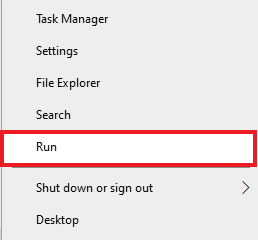
3. พิมพ์ Control Panel ในกล่องโต้ตอบ Run แล้วกด Enter
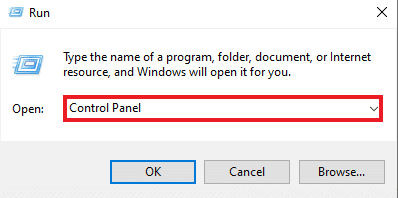
4. เปิดตัวเลือก โปรแกรมและคุณลักษณะ จากรายการที่กำหนด
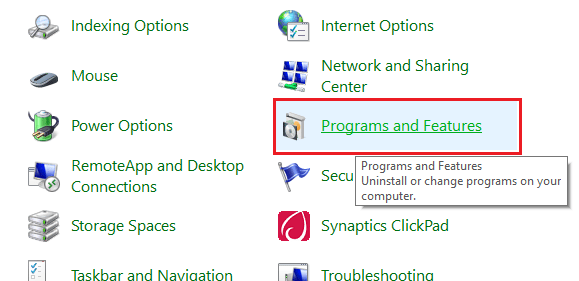
5. คลิกขวาที่ Microsoft Visual C++ Redistributable สำหรับ QuickBooks เวอร์ชันของคุณ แล้วคลิก Uninstall
ตัวอย่างเช่น Microsoft Visual C++ 2008 Redistributable x64 ดังที่แสดงด้านล่าง
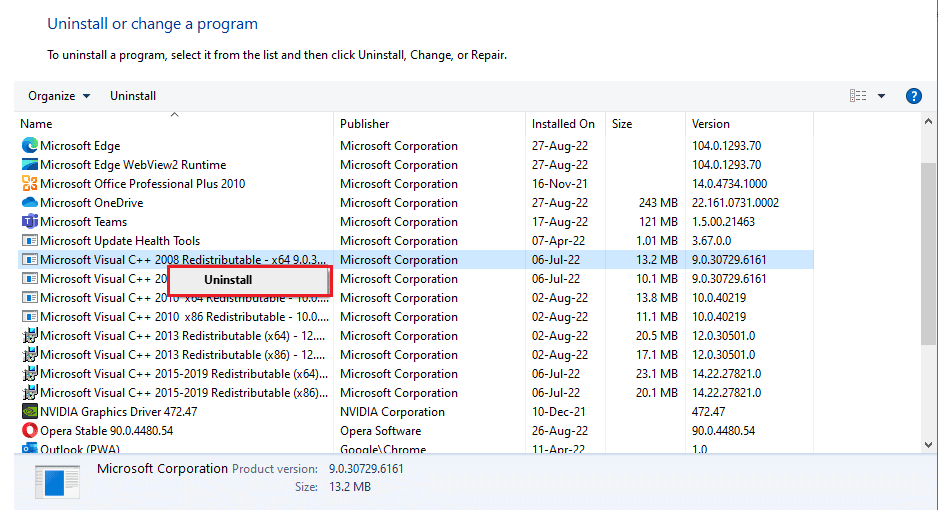
หมายเหตุ: ตรวจสอบให้แน่ใจว่าได้ลบ ส่วนประกอบทั้งหมด ของแพ็คเกจ Microsoft Visual C++
6. พิมพ์และค้นหา command prompt ใน แถบค้นหาของ Windows แล้วคลิก Run as administrator ตามภาพด้านล่าง

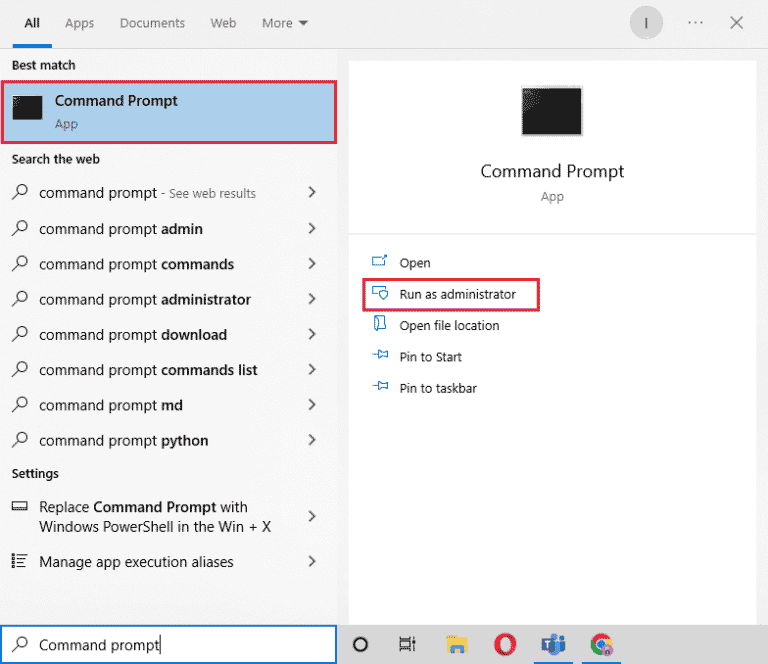
7. ตอนนี้ พิมพ์คำสั่งต่อไปนี้ทีละคำแล้วกด Enter หลังจากแต่ละคำสั่ง:
Dism /online /Cleanup-Image /StartComponentCleanup
Dism /online /Cleanup-Image /restorehealth
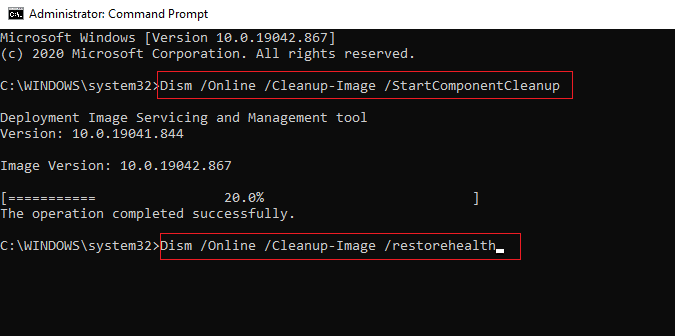
8. เมื่อการถอนการติดตั้งเสร็จสิ้น ให้ รีสตาร์ท พีซีของคุณตามที่แสดง
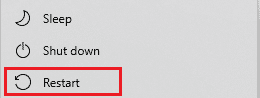
อ่านเพิ่มเติม: วิธีแก้ไขข้อผิดพลาดรันไทม์ C ++ บน Windows 10
ขั้นตอนที่ II: ติดตั้ง Microsoft Visual C++
เมื่อกระบวนการถอนการติดตั้งเสร็จสมบูรณ์ ก็ถึงเวลาติดตั้ง Microsoft Visual C++ Redistributable อีกครั้ง การติดตั้งซอฟต์แวร์ใหม่จะช่วยในการติดตั้งเวอร์ชันที่ถูกต้องและไฟล์ Visual C++ ที่ไม่เสียหาย ซึ่งช่วยให้แอปทำงานได้อย่างถูกต้อง ดังนั้น ในการดำเนินการดังกล่าว ให้ดำเนินการตามขั้นตอนด้านล่าง:
1. เปิด เว็บเบราว์เซอร์ ใดก็ได้บนพีซีของคุณและเปิดหน้า Microsoft Visual C++ Redistributable
2. ดาวน์โหลดแพ็คเกจ Visual C++ ล่าสุดที่มี เช่น แพ็คเกจ Microsoft Visual C++ Redistributable สำหรับ Visual Studio 2015, 2017 และ 2019
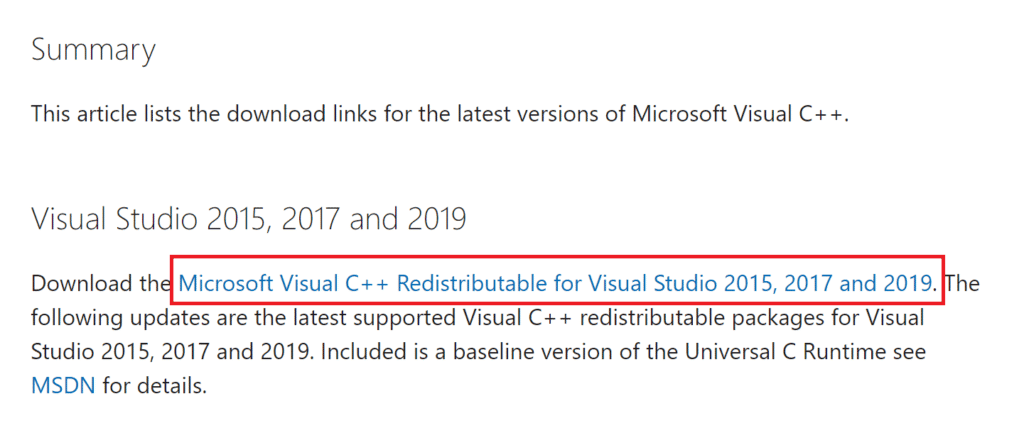
3. ตอนนี้ ดับเบิลคลิกที่ ไฟล์ที่ดาวน์โหลด มา และ ติดตั้ง แพ็คเกจโดยทำตามคำแนะนำบนหน้าจอ
4. เมื่อกระบวนการติดตั้งเสร็จสิ้น ให้ รีสตาร์ท พีซีของคุณ
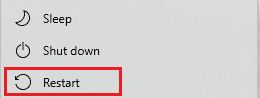
เมื่อคุณได้ติดตั้งแพ็คเกจ Visual C++ ใหม่บนระบบของคุณแล้ว คุณสามารถเรียกใช้แอพหรือโปรแกรมที่ยากต่อการใช้งานก่อนหน้านี้ โดยปราศจากการรบกวนหรือปัญหาใดๆ
คำถามที่พบบ่อย (FAQ)
ไตรมาสที่ 1 ฉันจะทำอย่างไรเพื่อแก้ไข Visual C ++ ไม่ได้ติดตั้ง
ตอบ ปัญหา Visual C++ ที่ไม่ได้ติดตั้งสามารถแก้ไขได้โดยบังคับขั้นตอนต่างๆ เช่น การ ซ่อมแซม Microsoft Visual C++ เวอร์ชันที่ติดตั้งไว้แล้ว นอกจากนี้ การ ติดตั้ง ไฟล์แพ็คเกจใหม่จะช่วยแก้ปัญหาดังกล่าวได้เช่นกัน
ไตรมาสที่ 2 ฉันจะหา Microsoft Visual C++ ติดตั้งบนพีซีของฉันได้ที่ไหน
ตอบ Microsoft Visual C++ สามารถพบได้ในคีย์ HKEY_LOCAL_MACHINE\SOFTWARE[\Wow6432Node]\Microsoft\VisualStudio\14.0\VC\Runtimes\{x86|x64|ARM} ใน Registry Editor
ไตรมาสที่ 3 จะเกิดอะไรขึ้นเมื่อคุณถอนการติดตั้ง Microsoft Visual C++
ตอบ หากคุณบังเอิญถอนการติดตั้ง Microsoft Visual C++ จากพีซีของคุณ ความเป็นไปได้ที่แอพและโปรแกรมจำนวนหนึ่งไม่ทำงานอาจสูงขึ้น เนื่องจากมีหลายโปรแกรมขึ้นอยู่กับไฟล์แพ็คเกจเหล่านี้ การลบออกจากระบบของคุณจะรบกวนวิธีการทำงานของแอพและฟังก์ชั่นพื้นฐานของพวกมัน
ไตรมาสที่ 4 ฉันจะตรวจสอบเวอร์ชันของ Microsoft Visual C++ ได้อย่างไร
ตอบ สามารถตรวจสอบเวอร์ชันของ Microsoft Visual C++ ได้จากแผงควบคุมบนพีซีของคุณ เปิดแผงควบคุมและเปิดโปรแกรมและคุณลักษณะในนั้น คุณจะพบเวอร์ชันของ MSVC++ Redistributable ที่มีอยู่ในรายการโปรแกรมที่ติดตั้ง
Q5. อะไรทำให้เกิดข้อผิดพลาดรันไทม์ใน Microsoft Visual C++
ตอบ ข้อผิดพลาดรันไทม์ใน Microsoft Visual C++ มักเกิดจากส่วนประกอบรันไทม์ของไลบรารี Visual C++ หายไป หรือหากมีปัญหาซอฟต์แวร์ในระบบ ข้อผิดพลาดเหล่านี้มักจะได้รับการแก้ไขด้วยความช่วยเหลือของการรีบูตระบบอย่างง่าย
แนะนำ :
- วิธีเพิ่มกฎไฟร์วอลล์ Windows
- แก้ไข Microsoft Visual C ++ 2015 Redistributable Setup ล้มเหลวข้อผิดพลาด 0x80240017
- วิธีแก้ไข StartupCheckLibrary.dll ที่หายไปใน Windows 10
- แก้ไขไม่สามารถเริ่มการเข้าถึงโปรแกรม Visual Studio ถูกปฏิเสธ
เราหวังว่าเอกสารนี้จะแนะนำคุณเกี่ยวกับวิธีที่ดีที่สุดในการ ติดตั้งแพ็คเกจ Microsoft Visual C++ Redistributable ใหม่ ฝากคำถามหรือข้อเสนอแนะที่มีค่าของคุณในช่องแสดงความคิดเห็นด้านล่าง
